Minecraft را می توان برای بهبود و افزایش تعداد گزینه های موجود در بازی تغییر داد. بسیاری از حالت ها وجود دارد که می توانید آنها را بارگیری کرده و پس از بررسی ایمنی آنها را نصب کنید.
گام
قسمت 1 از 2: پیدا کردن وب سایت های ارائه دهنده مد
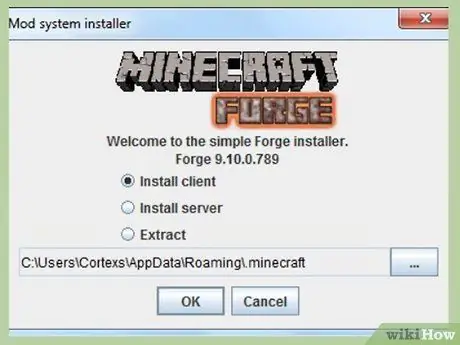
مرحله 1. درک کنید که مودها می توانند باعث توقف عملکرد صحیح بازی شوند
همچنین هرگز فایل هایی را که می توانند به رایانه شما آسیب برسانند بارگیری نکنید.
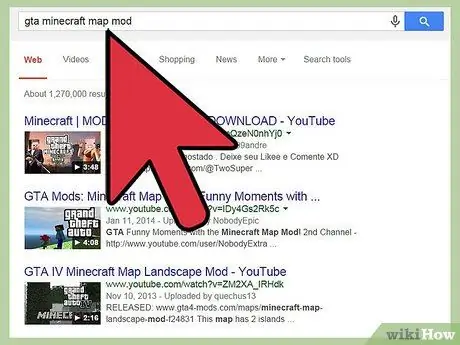
مرحله 2. از طریق مرورگر مورد علاقه خود به دنبال سایت ارائه دهنده mod باشید
وب سایت های زیادی برای بارگیری مودها وجود دارد. نمونه ای از یک سایت محبوب https://www.minecraftforum.net/forums/mapping-and-modding/minecraft-mods است.
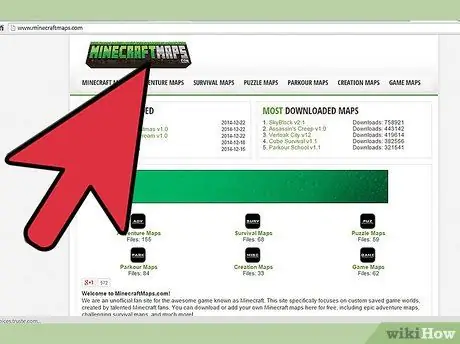
مرحله 3. سایتی را انتخاب کنید که به نظر می رسد بازیکنان Minecraft از آن استفاده می کنند و اغلب به آن اعتماد دارند
قبل از شروع این فرآیند ، سعی کنید از بازیکنان Minecraft در مورد سایتهایی که استفاده می کنند بپرسید.
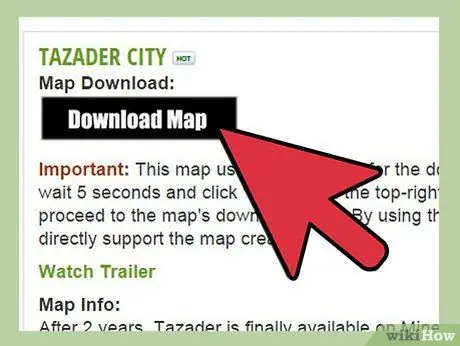
مرحله 4. حالت های موجود را مرور کنید
توضیحات را بخوانید تا مدی متناسب با نیازهای شما پیدا شود.
قسمت 2 از 2: بارگیری Mod
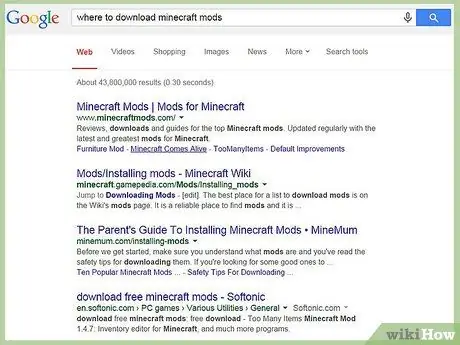
مرحله 1. به دنبال پیوند بارگیری برای حالت انتخاب شده باشید
از آنجا که هیچ سایت رسمی برای بارگیری مودها وجود ندارد ، محل پیوندهای بارگیری در هر سایت ممکن است متفاوت باشد.
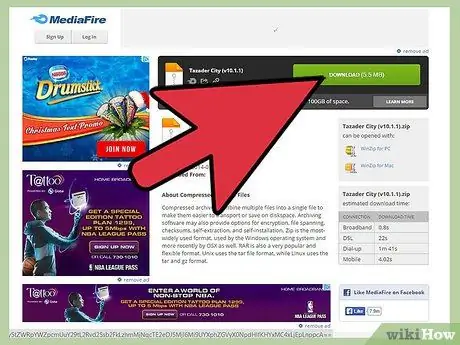
مرحله 2. روی پیوند بارگیری کلیک کنید و دستورالعمل های روی صفحه کامپیوتر خود را دنبال کنید
ممکن است تبلیغات ظاهر شود. بنابراین ، آگهی ها را رد کنید و روی فایلی که می خواهید بارگیری کنید راست کلیک کنید.
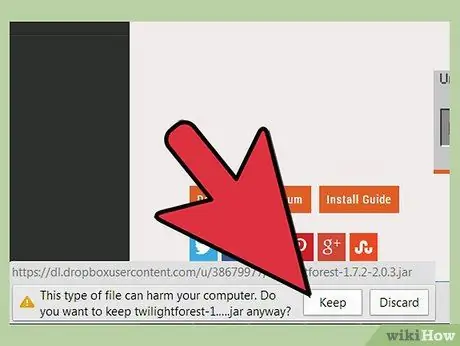
مرحله 3. فایل بارگیری شده را در قالب.jar ذخیره کنید
اگر بارگیری حاوی فایل های فرمت های دیگر است ، مراقب باشید زیرا ممکن است بدافزار یا ویروس باشند. اگر فایل به طور خودکار بارگیری می شود ، پوشه بارگیری را برای نوع فرمت موجود در آن بررسی کنید.
ممکن است لازم باشد فایل را خارج کنید تا ببینید چه نوع فرمت است. فایلها معمولاً فشرده می شوند تا روند بارگیری را سرعت بخشند
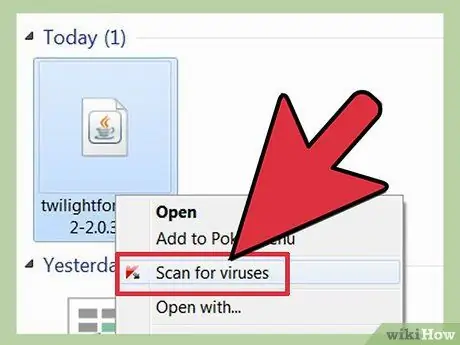
مرحله 4. فایل بارگیری شده را با نرم افزار آنتی ویروس اسکن کنید تا از ایمنی آن اطمینان حاصل کنید
سپس ، پس از اتمام اسکن ، می توانید mod را نصب کنید.
نکات
- Mojang ، سازندگان Minecraft ، به طور رسمی از این روند پشتیبانی نمی کند. هیچ مشکلی برای مشکلات ناشی از تغییرات ایجاد نشده است.
- هر مد باید دستورالعمل های خاص خود را در صفحه بارگیری داشته باشد. خواندن و پیروی از دستورالعمل ها را در هر شرایطی فراموش نکنید.







